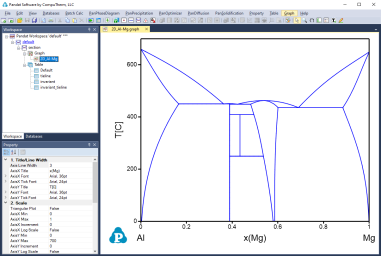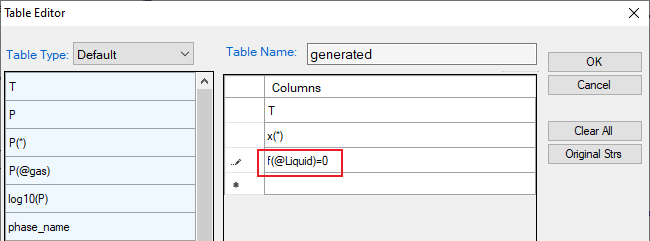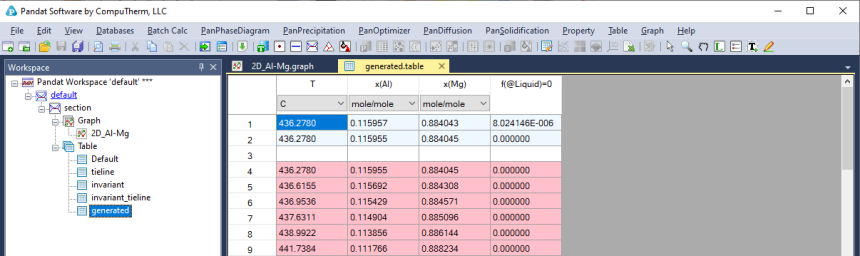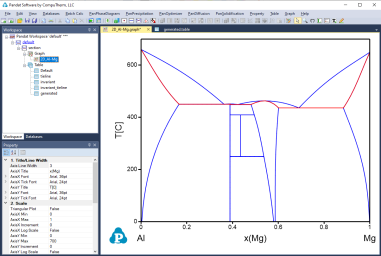表格列操作
新建表格时,用户可将列于左侧栏中的性质拖至右侧栏中,如 表格常用快捷按钮 中图 1 所示。用户可以对性质数据进行数学运算和简单的逻辑操作,创建自定义表格。数学函数和运算符中表 1 - 表 3 给出了Pandat™ 软件表格中可进行的数学运算和逻辑运算符,并且可以使用套嵌方程。
数学函数和运算符 中的表 3 列出了Pandat™软件接受的逻辑运算符,以便于从计算结果中提取一系列特定数据。逻辑表达式可用于默认的表格或者由计算结果创建的自定义表格。例如,用户只需要简单设定条件“f(@Liquid)=0", 便可以从计算的相图截面中获取合金开始熔化的温度。在如 表格常用快捷按钮中的图 1 所示的表格编辑器中,用户还可以每一行设置一个限制条件,从而实现获取多个限制条件的计算结果。
这里举例说明如何使用逻辑表达式从计算结果中得到有用信息。如图 1所示的Al-Mg二元相图。完成计算后,以f(@Liquid)=0为限制条件创建表格,参见图 2。由此创建的表格如图 3,此表列出Al-Mg体系液相分数为0的相边界,即所谓的“first melting”边界。利用 图形 (Graph)所讲述的方法,将此相边界绘制在Al-Mg相图上。图 4中红色线即为初熔温度线。更多示例将在 表格栏功能讲述。
图 2: 创建新表格,设置限制条件为f(@Liquid)=0
图 3: 创建的限制条件为f(@Liquid)=0的表格